Este documento resume como integrar o SDK Outline aos seus aplicativos
para dispositivos móveis, com foco na biblioteca MobileProxy para gerenciamento simplificado de proxies
locais.
MobileProxy é uma biblioteca com base no Go, criada para simplificar a integração de funcionalidades de proxy a apps para dispositivos móveis. Ela usa o Go
Mobile (em inglês) para gerar bibliotecas para dispositivos móveis. Dessa forma, você
pode configurar as bibliotecas de rede do seu aplicativo para encaminhar o tráfego por um proxy
local.
App sem MobileProxy
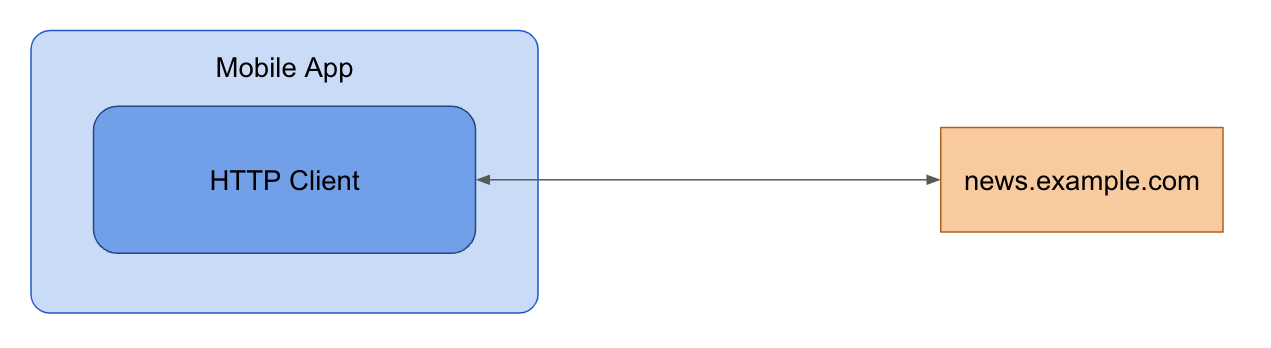
App com MobileProxy
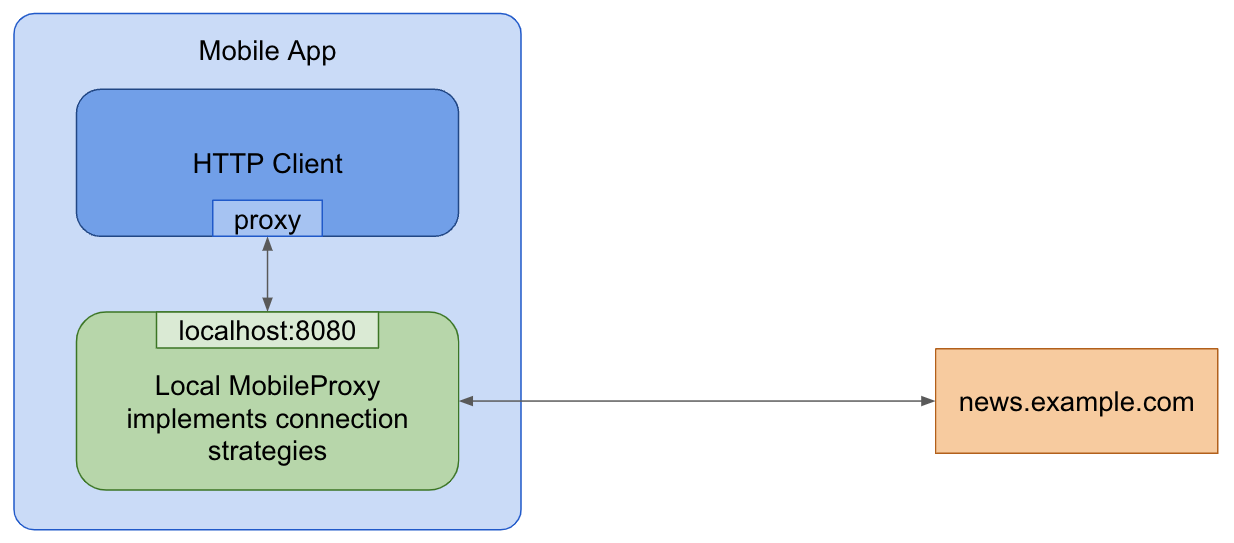
Etapa 1: como criar bibliotecas para dispositivos móveis com MobileProxy
Use o gomobile (em inglês) para compilar o código Go em bibliotecas para Android e iOS.
Clone o repositório do SDK Outline:
git clone https://github.com/Jigsaw-Code/outline-sdk.git cd outline-sdk/xCrie os binários do Go Mobile com
go build(em inglês):go build -o "$(pwd)/out/" golang.org/x/mobile/cmd/gomobile golang.org/x/mobile/cmd/gobindAdicionar suporte do Psiphon
Você pode adicionar suporte para usar a rede do Psiphon (em inglês) seguindo estas etapas extras:
- Entre em contato com a equipe do Psiphon para obter uma configuração que dê acesso à rede deles. Isso pode requerer um contrato.
- Adicione a configuração do Psiphon que você recebeu à seção
fallbackda sua configuraçãoSmartDialer. Crie a MobileProxy usando o sinalizador
-tags psiphon:go build -tags psiphon -o "$(pwd)/out/" golang.org/x/mobile/cmd/gomobile golang.org/x/mobile/cmd/gobind
O sinalizador
-tags psiphoné obrigatório, porque a base de código Psiphon é licenciada sob o GPL, que pode impor restrições de licença ao seu próprio código. Pode ser uma boa ideia adquirir uma licença especial com eles.Gere bibliotecas para dispositivos móveis e adicione-as ao seu projeto:
Android
PATH="$(pwd)/out:$PATH" gomobile bind -ldflags='-s -w' -target=android -androidapi=21 -o "$(pwd)/out/mobileproxy.aar" github.com/Jigsaw-Code/outline-sdk/x/mobileproxyNo Android Studio, selecione File > Import Project… para importar o pacote
out/mobileproxy.aargerado. Se quiser mais ajuda, confira Como criar e implantar no Android (em inglês) em Go Mobile.iOS
PATH="$(pwd)/out:$PATH" gomobile bind -ldflags='-s -w' -target=ios -iosversion=11.0 -o "out/mobileproxy.xcframework" github.com/Jigsaw-Code/outline-sdk/x/mobileproxyArraste o pacote
out/mobileproxy.xcframeworkpara o projeto Xcode. Se quiser mais ajuda, confira Como criar e implantar no iOS (em inglês) em Go Mobile.
Etapa 2: executar a MobileProxy
Abra o app e inicie o proxy local MobileProxy dentro do tempo de execução do seu app.
Você pode usar uma configuração de transporte estática ou o Proxy Inteligente para a
seleção dinâmica de estratégias.
Configuração de transporte estática: use a função
RunProxycom uma configuração de transporte e endereço local.Android
import mobileproxy.* val dialer = StreamDialer("split:3") // Use port zero to let the system pick an open port for you. val proxy = Mobileproxy.runProxy("localhost:0", dialer) // Configure your networking library using proxy.host() and proxy.port() or proxy.address(). // ... // Stop running the proxy. proxy.stop()iOS
import Mobileproxy let dialer = MobileproxyStreamDialer("split:3") // Use port zero to let the system pick an open port for you. let proxy = MobileproxyRunProxy("localhost:0", dialer) // Configure your networking library using proxy.host() and proxy.port() or proxy.address(). // ... // Stop running the proxy. proxy.stop()Proxy Inteligente: o Proxy Inteligente seleciona dinamicamente estratégias de DNS e TLS com base em domínios de teste especificados. Você precisa especificar a estratégia de configuração no formato YAML (exemplo, em inglês).
Android
val testDomains = Mobileproxy.newListFromLines("www.youtube.com\ni.ytimg.com") val strategiesConfig = "..." // Config YAML. val dialer = Mobileproxy.newSmartStreamDialer(testDomains, strategiesConfig, Mobileproxy.newStderrLogWriter()) // Use port zero to let the system pick an open port for you. val proxy = Mobileproxy.runProxy("localhost:0", dialer) // Configure your networking library using proxy.host() and proxy.port() or proxy.address(). // ... // Stop running the proxy. proxy.stop()iOS
import Mobileproxy var dialerError: NSError? let testDomains = MobileproxyNewListFromLines("www.youtube.com\ni.ytimg.com") let strategiesConfig = "..." // Config YAML. let dialer = MobileproxyNewSmartStreamDialer( testDomains, strategiesConfig, MobileproxyNewStderrLogWriter(), &dialerError ) var proxyError: NSError? // Use port zero to let the system pick an open port for you. MobileproxyRunProxy("localhost:0", dialer, &proxyError) // Configure your networking library using proxy.host() and proxy.port() or proxy.address(). // ... // Stop running the proxy. proxy.stop()
Etapa 3: configurar as bibliotecas de rede e clientes HTTP
Configure suas bibliotecas de rede para usar a porta e endereço do proxy local.
Dart/Flutter HttpClient
Defina o proxy com
HttpClient.findProxy (em inglês).
HttpClient client = HttpClient();
client.findProxy = (Uri uri) {
return "PROXY " + proxy.address();
};
OkHttp (Android)
Defina o proxy com
OkHttpClient.Builder.proxy (em inglês).
val proxyConfig = Proxy(Proxy.Type.HTTP, InetSocketAddress(proxy.host(), proxy.port()))
val client = OkHttpClient.Builder().proxy(proxyConfig).build()
JVM (Java, Kotlin)
Configure o proxy para usar com propriedades do sistema (em inglês):
System.setProperty("http.proxyHost", proxy.host())
System.setProperty("http.proxyPort", String.valueOf(proxy.port()))
System.setProperty("https.proxyHost", proxy.host())
System.setProperty("https.proxyPort", String.valueOf(proxy.port()))
WebView do Android
Aplique uma configuração de proxy para todas as visualizações da Web no seu aplicativo com
a biblioteca
androidx.webview:
ProxyController.getInstance()
.setProxyOverride(
ProxyConfig.Builder()
.addProxyRule(this.proxy!!.address())
.build(),
{}, // execution context for the following callback - do anything needed here once the proxy is applied, like refreshing web views
{} // callback to be called once the ProxyConfig is applied
)
WebView do iOS
Desde o iOS 17, é possível adicionar uma configuração de proxy a um WKWebView usando a
propriedade
WKWebsiteDataStore (em inglês):
let configuration = WKWebViewConfiguration()
let endpoint = NWEndpoint.hostPort(host: NWEndpoint.Host(proxyHost), port: NWEndpoint.Port(proxyPort)!)
let proxyConfig = ProxyConfiguration.init(httpCONNECTProxy: endpoint)
let websiteDataStore = WKWebsiteDataStore.default()
websiteDataStore.proxyConfigurations = [proxyConfig]
let webview = WKWebView(configuration: configuration)
Avançado: gere uma biblioteca para dispositivos móveis personalizada
Para casos de uso avançados, você pode gerar suas próprias bibliotecas para dispositivos móveis:
- Criar uma biblioteca Go: desenvolva um pacote Go reunindo as funcionalidades do SDK necessárias.
- Gerar bibliotecas para dispositivos móveis: use
gomobile bindpara produzir ARchives do Android (AAR) e Apple Frameworks. Exemplos (em inglês): - Integrar ao seu app: adicione a biblioteca gerada ao seu aplicativo para dispositivos móveis.
